
Зачастую активные пользователи интернета сталкиваются с хаосом во вкладках любимого браузера. Их становится настолько много, что уже начинаешь забывать, для чего вообще были открыты некоторые страницы. К счастью, в Safari предусмотрена функция групповых вкладок, которая позволяет рассортировать нужные сайты для более комфортного использования. Например, так можно разделить рабочие и личные вкладки или разбить их по тематике, и при необходимости открывать их одним щелчком мыши. Рассказываем, как создать групповые вкладки в Safari.
Как создать группы вкладок Safari на macOS
Самый простой способ — создать группу из заранее открытых вкладок. Для этого нужно выполнить следующие шаги:
- Откройте нужные сайты в Safari;
- Щелкните стрелку вниз на панели инструментов (она находится слева, рядом с кнопкой боковой панели);
- Выберите опцию «Новая группа из Х вкладок»;
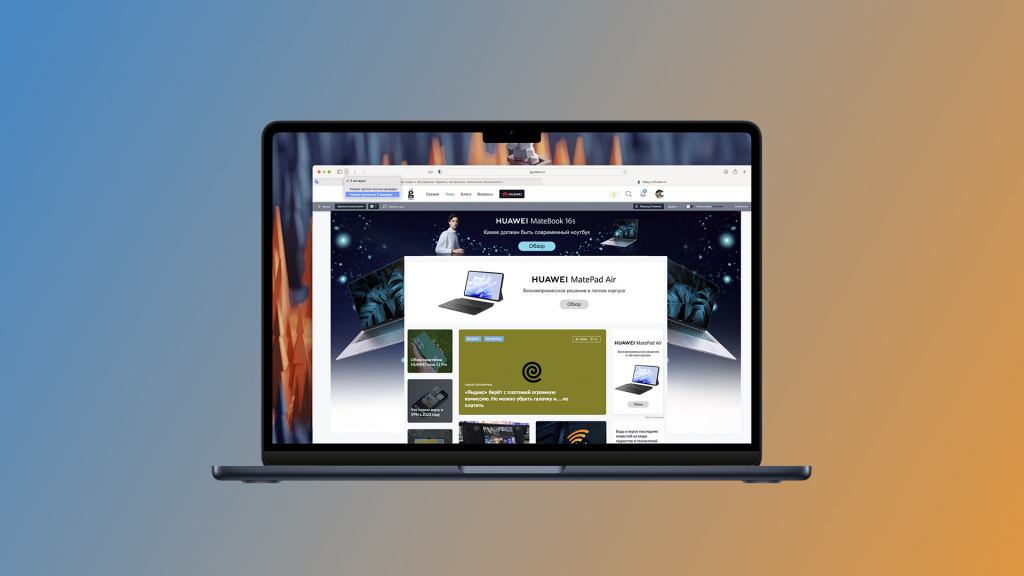
- Переименуйте в левом столбце свою группу вкладок;
- Готово.
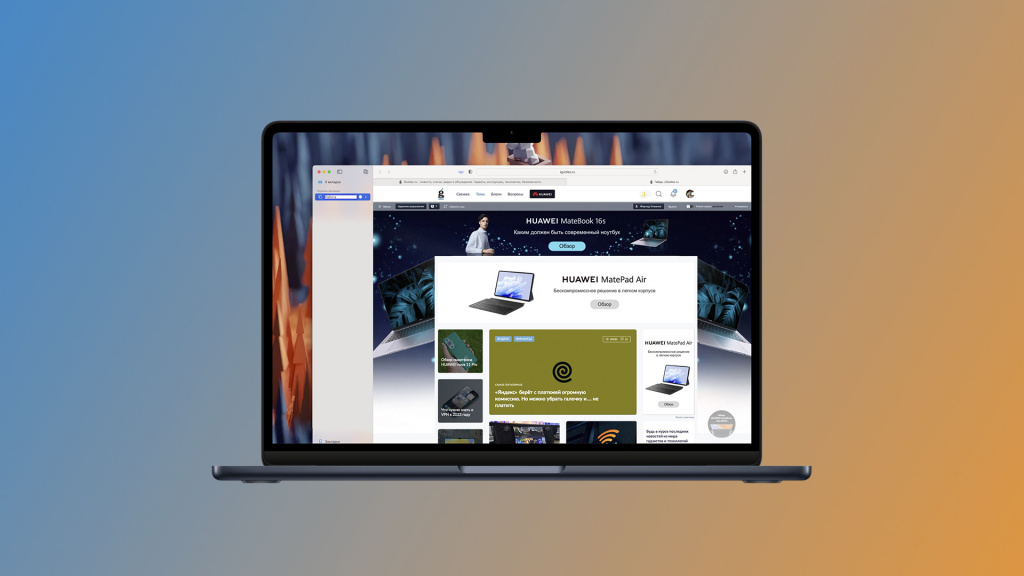
Таким же способом вы можете создать «Новую группу пустых вкладок», а затем добавить в неё нужные страницы.
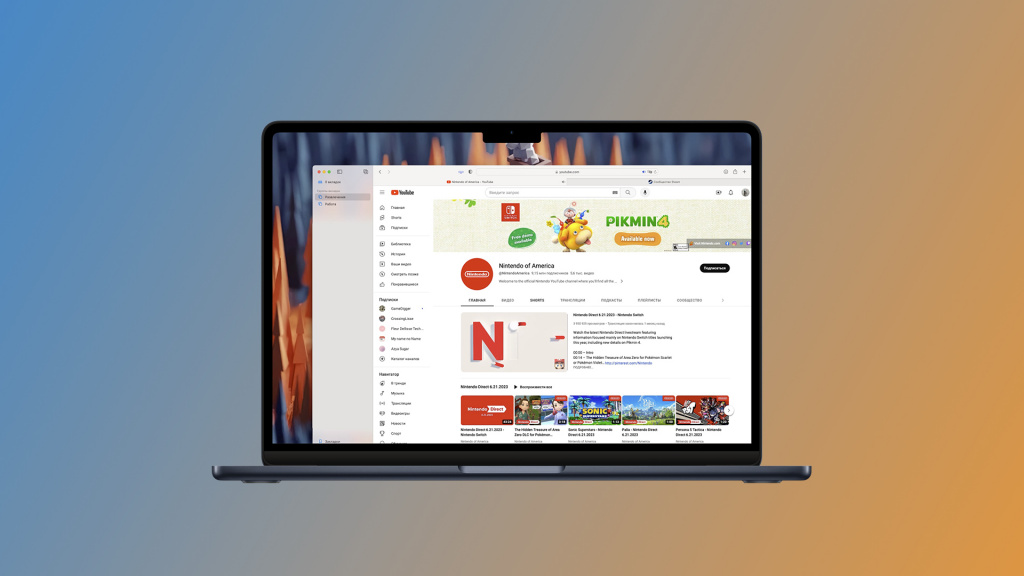
Чтобы перенести нужный сайт в определённую группу вкладок, нужно нажать правой кнопкой мыши на вкладку и выбрать опцию «Переместить в группу вкладок». Также можно просто перетащить вкладку в свою группу с левой стороны.
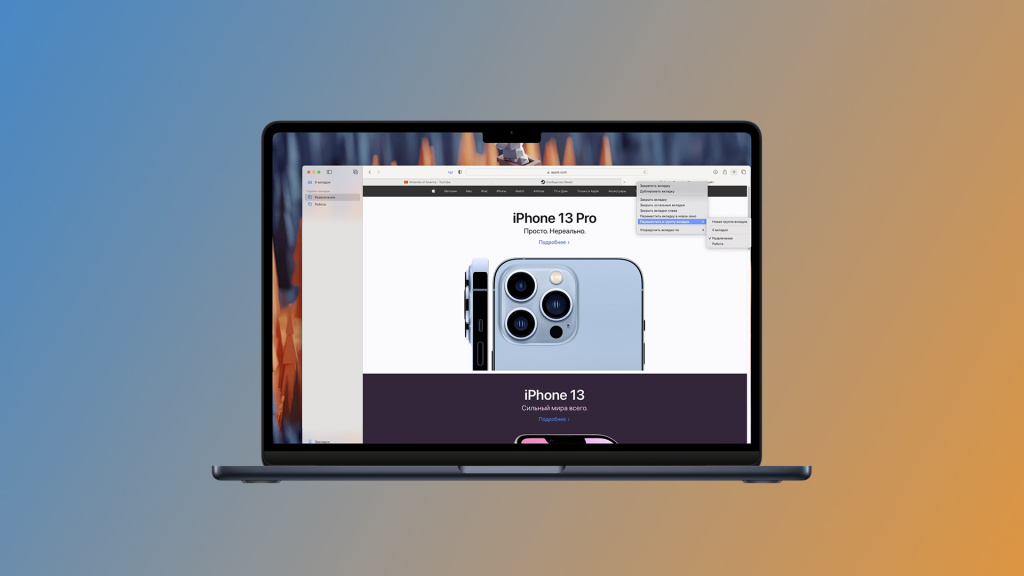
Кроме того, вы можете удалять ненужные вкладки из группы или менять их местами в боковой панели вкладок.
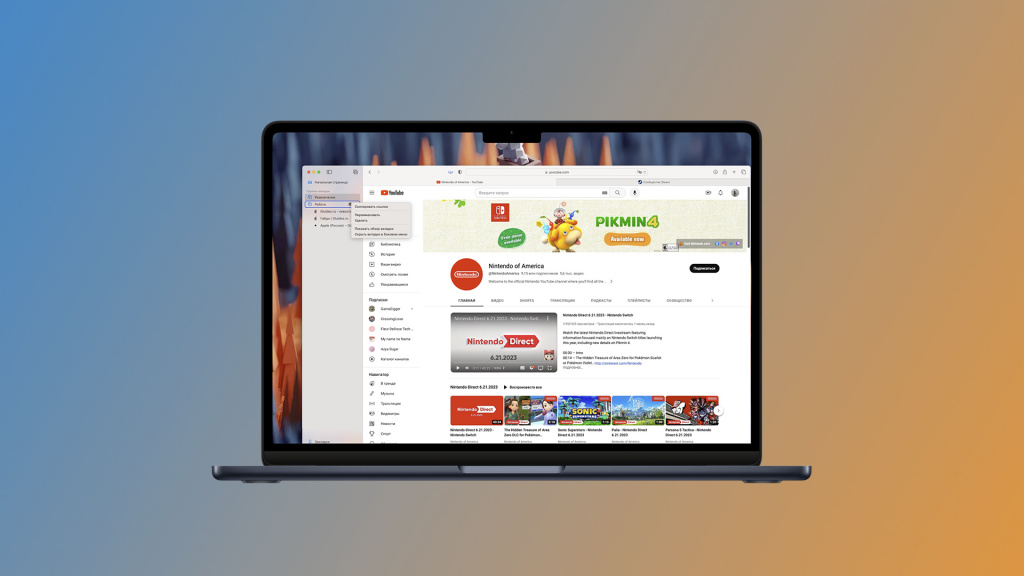
Safari также позволяет переименовывать, удалять и делиться группами вкладок по нажатию на значок с тремя точками возле названия группы.
Как создать группы вкладок Safari на iOS
Сразу отметим, что группы вкладок могут синхронизироваться между устройствами iOS и macOS, если у вас включена эта опция в iCloud. Если вы создадите группу на своем Mac, вы сможете получить к ней доступ на iPhone. Тем не менее если вам удобнее создавать группы непосредственно на смартфоне, выполните следующие действия:
- В приложении Safari нажмите кнопку вкладок в правом нижнем углу (та, что с двумя квадратами);
- Нажмите и удерживайте на нужную вкладку и выберите «Переместить в группу вкладок»;
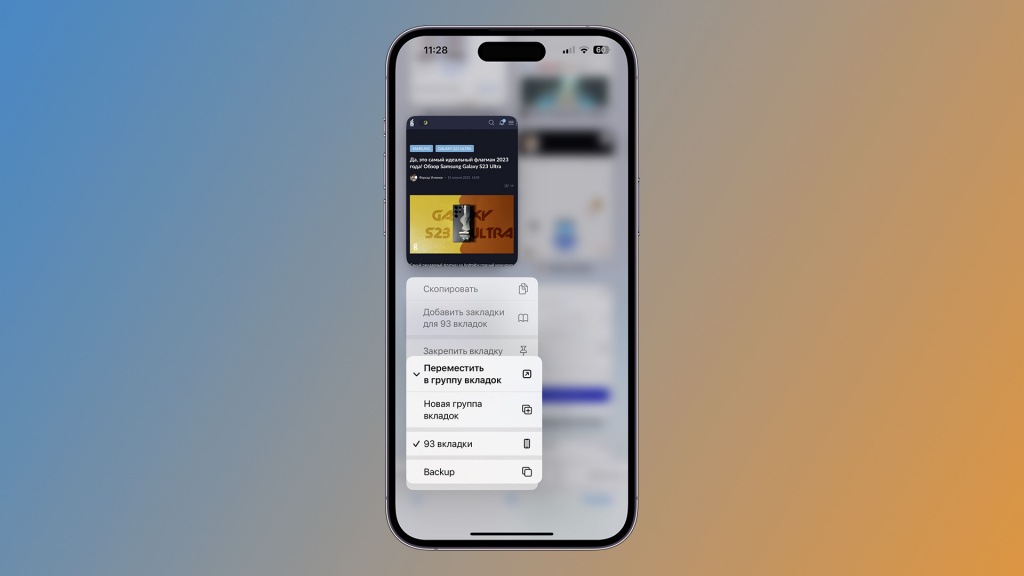
- Создайте новую или добавьте страницу в уже существующую группу вкладок;
- Готово.
Так будет намного проще закрывать все рабочие вкладки в конце рабочего дня и открывать их одним щелчком мыши при необходимости.